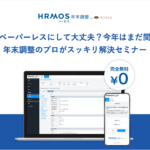画像出典:Advanced Card Systems (Japan) Ltd.「ACR1255U-J1 ACS セキュア Bluetooth®対応のNFCリーダー」
いつもハーモス勤怠をご利用いただきありがとうございます。
この度、iOS端末に対応したICカードリーダー「ACR1255U-J1 ACS セキュア Bluetooth®対応のNFCリーダー」でICカード打刻ができるようになりましたのでご案内します。
目次
【機能紹介】iOS端末対応のICカードリーダー「ACSセキュアBluetooth®NFCリーダー」を追加
(背景)iOS端末対応の推奨カードリーダーの生産が終了
ハーモス勤怠でICカード打刻を行う場合は、以下のICカードリーダーを推奨していました。
■Windows PCにカードリーダーを接続する場合
ソニー SONY 非接触ICカードリーダー/ライター PaSoRi RC-S380
■iPhone/iPad等のiOS端末にカードリーダーを接続する場合
ソニー SONY 非接触ICカードリーダー/ライター PaSoRi RC-S390 : Bluetooth対応 iPhone等のiOS機器用 RC-S390
しかし、iOS用の推奨カードリーダー「SONY非接触ICカードリーダーPaSoRi RC-S390」の生産が終了したため入手が難しい状況になっていました。
(新規追加)iOS端末対応の推奨カードリーダーを新たに追加
その背景を踏まえて、この度iPhone/iPad等iOS端末に対応した推奨ICカードリーダーとして、「ACR1255U-J1 ACS セキュア Bluetooth®対応のNFCリーダー」を追加いたしました。

画像出典:Advanced Card Systems (Japan) Ltd.「ACR1255U-J1 ACS セキュア Bluetooth®対応のNFCリーダー」
【特徴】
- Bluetooth®接続機能
- 最新の13.56 MHz非接触技術
- iOS 8.0以降をサポート
【購入】
「ACR1255U-J1 ACS セキュア Bluetooth®対応のNFCリーダー」はこちらのサイトよりご購入いただけます。
宏福商事WEBショップサイト「CR1255U-J1 Bluetooth®NFCリーダーライター (1個)
今後、iPhone/iPad等のiOS端末にカードリーダーを接続してICカード打刻を行う場合は、「ACSセキュアBluetooth®NFCリーダー」をご活用ください。
【設定方法】iOS端末対応の「ACSセキュアBluetooth®NFCリーダー」の接続方法
基本的なICカード打刻の設定方法につきましては、以下のFAQをご覧ください。
Q. ICカード打刻の設定方法は?
「ACSセキュアBluetooth®NFCリーダー」との接続方法について以下でご紹介いたします。
(設定1)Bluetoothの設定をON
まず、カードリーダーの上部側面にあるスイッチを「Bluetooth」へ切り替えます。切り替えた時点でBluetoothの接続状態になりますが、もしランプが点灯していなければ、右側面にあるボタンをクリックしてください。

(設定2)管理者用アプリ上でICカードリーダーを選択
ハーモス勤怠の管理者用アプリを立ち上げ、右上の「NFC」ボタンをタップします。ICカードリーダーを選択するボップアップが表示されますので「ACR1255U-J1」を選択してください。
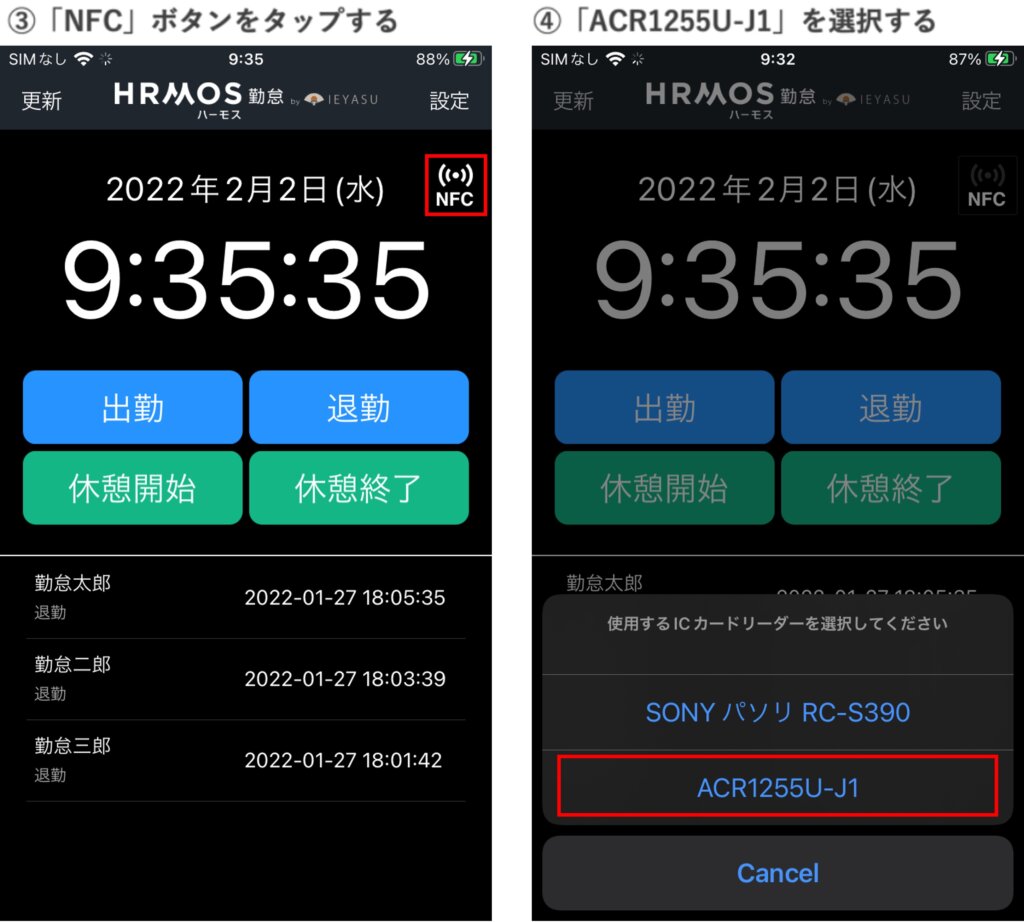
以上で「ACSセキュアBluetooth®NFCリーダー」との接続は完了します。
今後も皆様からのご要望をもとに機能拡張を進めて参ります
今後も皆様からのご要望をもとに機能拡張を進めて参ります。
是非「無料の勤怠管理システム ハーモス勤怠」ご利用いただき、皆様からのフィードバックを頂戴できれば幸いです。